的專業維修公司-真的可靠與不可靠(親測~哈哈)~**
**電腦損壞后-致使內地Android手机不能以usb連線的修復方法如下 :
**USB 數據連線 tetherxp.inf 在 Windows XP 上,
因此無法分享手機的 3G 數據無線上網 .**
**
*
**1. 從 [裝置管理員] [其他裝置] [手機] [內容] [詳細資料] 查找裝置識別碼,
2. 使用 wordpad 開啟 tetherxp.inf,在 [AndroidDevices.NT.5.1] 段節下-
--加入一行手機裝置識別碼
3. "%AndroidDevice% = RNDIS.NT.5.1, USB\VID_0BB4&PID_0003" ,
4. 再執行新增硬體精靈,便可完成安裝硬體驅動程式 Android USB Ehernet/RNDIS**
**故障起因 :
下載的 tetherxp.inf 硬體設定檔並未更新國產 Android 手機硬體裝置識別碼**
**
****
***********************************************************************************
**香港人電腦損壞后-的專業維修公司-真的可靠?!與@不可靠!!!?@(親測~哈哈)~**
**@?不可靠@??!!*
*藉囗收車費@現現實.....@冏!!**例 :
*XXXXYYY專業維修公司**巧立明目...@?!!******
**服務計劃A 計劃B 計劃C 計劃D 計劃 電腦數量
1-5部PC 1-5部PC6-10部PC
11部或以上PC 每月定期檢查服務0次所有電腦檢查1次面議面議
緊急上門支援1次 1次面議 面議**@??!!**
---------------------------------------------------------------------------------------------------
**例 2).: *
**
 *KKFFF專業維修公司*哈@*
*KKFFF專業維修公司*哈@*●重新安裝系統/清除病毒 ( xp / vista / windows 7/ windows 8 )
( 繁體版、簡體版、英文版 )
●桌上電腦出現黑屏、藍屏、無畫面 (LCD) 顯示屏爆烈、電源或任何零件壞
●燒主機板、啟動電源沒有顯示、自動關機
●桌上電腦機身過熱、中電腦病毒、開機不能充電電源頭損壞
●顯示卡壞、資料數據轉移、檔案備份
●不動電腦後沒有反應
●不能啟動電腦或不能進入Windows
●藍畫面不能正常啟動電腦
●啟動電腦時會有"BB"聲,不能進入Windows
●正常啟動電腦及進入Windows後突然出現藍畫面
●無法瀏覽網頁
●瀏覽器不停彈出廣告視窗
●電腦中毒
●不能打印
●不能收發電郵
●不能與智能電話同步
●電腦突然自行關機
●電腦當機需手動關機
●清除電腦病毒
**好像全方位為你~~~服務哇哇...可惜收費$$$$$~!!*********
**備注:
★上門檢查電腦後,如不維修只收檢查費用 。
★如需維修,將不收檢查費 。
★如上門維修電腦前需要本公司代為備份,請於維修前通知本公司職員 。
★上門電腦維修服務完成後7天內,如電腦再出現相同問題,我們將免費上門跟進 。
★保養服務不包括人為損壞及清除電腦病毒後,不安裝防毒軟體者 。
★在電腦維修前客戶需自行將電腦內之資料數據及軟件等作後備儲存 。
★上門電腦維修報價皆採用現場或電話事先報價,讓您確定金額再安心修理 。
★本公司對於任何資料或軟件之損毀或遺失,一概不負責或賠償**
----------------------------------------------------------------------------------------------
**推介: 真材可靠*專業維修*
**腦友坊 慈善有限公司 (非牟利政府註冊團體)**
**腦友同學會優惠店**
**親測~**華興電子公司 *華興電子公司*深水步
福華街161-175號*福仁商埸地下31號 **
**毫無裝修真材大師傅 收費廉宜*
*不論你是學生/上班族/家庭長輩....!!GOOD^^ *只用真材實技 誠信至為可靠也!
Tel: 2361 2621
**本人電腦也到此舖報到過**店內大小師傅二人 絕不巧立名目 多收謀利**
$200 HKD 便可(視乎單一安裝及維修&是否真有硬件損壞喔~!)~
專業一看便知机件什么問題 不取巧像別家店,裝修美 卻千方百計說服
==>>你們--換机件.火牛.風扇.電池...etc.
****介紹給香港電腦用家 以備不時之需~! 若不相信我喔..可先致電問價 !**哈哈**
今天到此介紹完畢囉^^
****分享-內地Android手机--不能安裝USB 數據連線--tetherxp.inf .~!
*及溜灠香港人電腦損壞后-的專業維修公司-真的可靠與不可靠(親測~哈哈)~*完結*
&&&&&&&&&&&&&&&&&&&&&&&&&&&&&&&&&&&&&&&&&&&&&&&&&&&&&&&&&&&&&&&&&&&&&&&&&&&&&&&&&&&








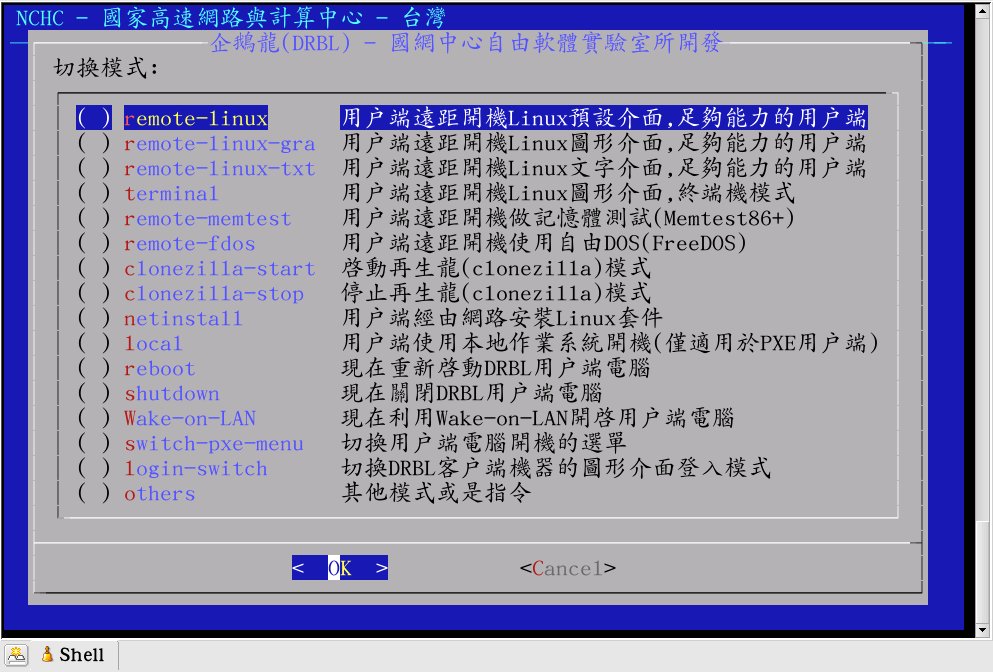 這個指令是用來切換用戶端電腦開機時候的模式,它的快照如下:
這個指令是用來切換用戶端電腦開機時候的模式,它的快照如下:


















